Phone Mirror에서 안드로이드 게임 키보드를 어떻게 사용합니까?
Phone Mirror의 게임 키보드 기능은 컴퓨터에서 키보드와 마우스를 사용하여 안드로이드 모바일 게임을 할 때 도움이 됩니다. 사용자 지정 키 매핑을 원하는 방식으로 설정하여 PUBG Mobile, Among Us, Genshin Impact 등 게임을 즐길 수 있습니다. 윈도스나 맥에서 다 활용할 수 있습니다.
macOS 15 이하에서 사용 가능 윈도우 11/10/8.1/8/7에서 사용 가능
파트 1 : 게임 키보드 소개 & 설정
안드로이드폰에서 모바일 게임을 할때 항상 터치 스크린으로 동작을 제어합니다. Phone Mirror의 게임 키보드를 사용하면 키보드와 마우스로 동작을 제어하도록 키 매핑을 설정할 수 있습니다.
이 기능을 최대한 이해하고 사용하려면 아래 안내를 확인하십시오. 안내를 확인한 후 버튼을 클릭하여 키를 생성하거나 지정한 위치로 이동하여 키의 기능을 설정할 수 있습니다.

1. 숨기기/숨기지 않음: 설정된 모든 키을 숨깁니다. 숨긴 키의 기능이 계속 사용할 수 있습니다. 다시 클릭하면 모든 숨긴 키가 다시 나타납니다.
2. 켜기/끄기: 게임 키보드 기능 켜기 및 끄기
3. 방향제어: 4개의 키를 사용하여 위, 아래, 왼쪽 또는 오른쪽으로 이동하는 방향을 제어합니다.
첫 번째 기본 키 세트는 A, S, D, W로 습관에 따라 편집할 수 있고 원하는 대로 방향 패드를 더 추가할 수도 있습니다. 키를 편집하려면 클릭하십시오. 확대/축소할 수 있습니다.
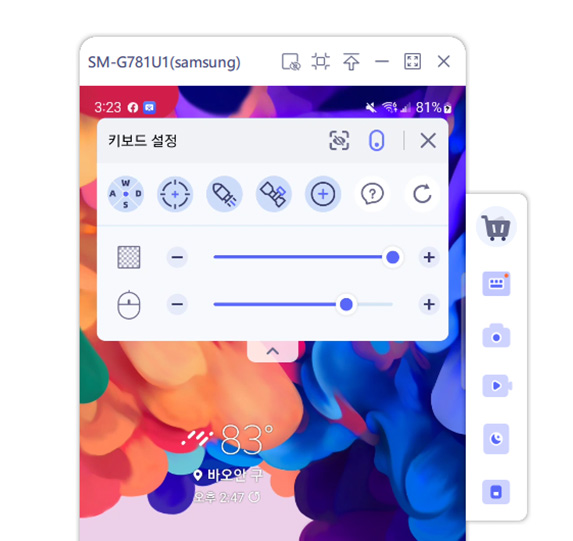
4. 사이트키: 사이트키를 사용하여 마우스의 이동과 같이 주위를 둘러보기 제어할 수 있습니다.
~ 키를 클릭하여 사이트키를 활성화할 수 있습니다. 다시 ~키를 클릭하면 사이트키 끌 수 있습니다. 한번에 사이트키 한 개만 설정할 수 있습니다.

5. 발화키: 발화키를 사용하여 사격 또는 공격할 수 있습니다.
~키를 클릭하여 사이트키를 활성화시킨 다음에 마우스 왼쪽 버튼으로 사격할 수 있습니다. 한번에 발화키 한 개만 설정할 수 있습니다.
6. 목표키: 목표키를 사용하여 원하는 물건을 조준할 수 있습니다.
~키를 클릭하여 사이트키를 활성화시킨 다음에마우스 오른쪽 버튼으로 목표를 조준할 수 있습니다. 한번에 목표키 한 개만 설정할 수 있습니다.
7. 추가: 사용자 지정 키를 설정하고 어디든 원하는 위치에 배치합니다.
키를 클릭하여 원하는 키로 설정할 수 있습니다. 사용자 지정 키는 몇개든 추가할 수 있습니다.
8. 지원: 게임 키보드를 어떻게 사용하는지 모른다면 지원 버튼을 클릭하여 지시사항을 확인할 수 있습니다.
9. 복원: 앱 또는 페이지의 모든 설정을 기본 설정으로 복원할 수 있습니다.
10. 투명도: 설정한 키의 투명도를 조정할 수 있습니다.
11. 마우스 예민도: 마우스를 사이트 조준용으로 사용할 때 마우스의 예민도를 조정할 수 있습니다.
참조:
1. 모든 키의 설정이 자동으로 저장됩니다.
2. Phone Mirror 소프트웨어는 PUBG Mobile, Game for Peace, Free Fire, Among Us 또한 Genshin Impact에 대한 기본 키 매핑을 설정했습니다. 이상 게임을 시작하면 Phone Mirror의 기본 키 매핑을 사용하여 즐길 수 있습니다.
파트 2: Phone Mirror에서 게임 키보드를 어떻게 사용하는 건가요
단계 1: 윈도스 또는 백에서 Phone Mirror를 다운로드하여 시작하십시오.
단계 2: USB케이블로 안드로이드폰을 컴퓨터로 연결하여 USB디버깅을 활성화합니다. 활성화한 후 컴퓨터에서 당신의 안드로이드 화면이 자동적으로 표시될 겁니다.
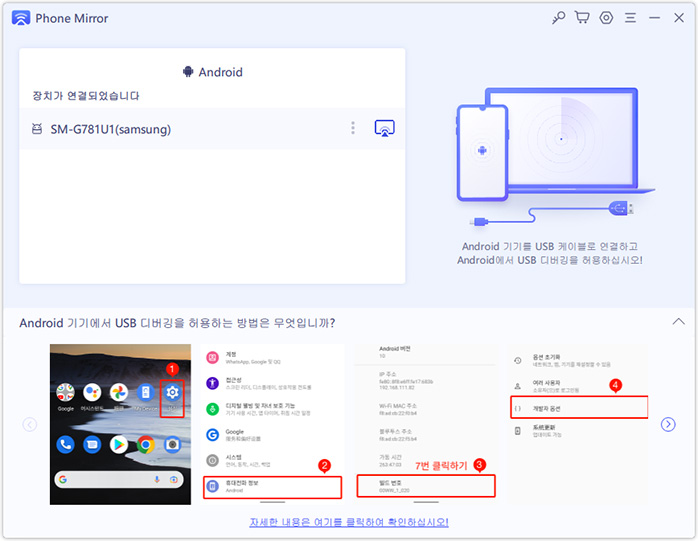
단계 3: 안드로이드폰에서 Phone Mirror 앱을 다운로드합니다. 직접 설치할 수도 있고 구글 프레이로 스토어/삼성 갤럭시 스토어로 이동하여 설치할 수도 있습니다.
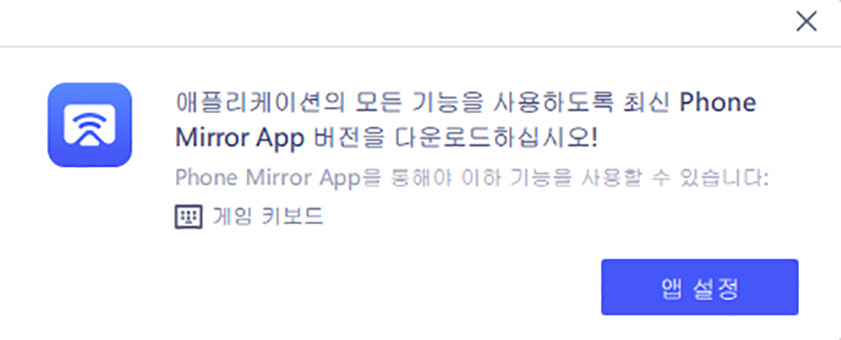
앱을 열리고 휴대폰에 게임 키보드 매핑을 표시할 수 있도록 플로팅 윈도우 표시를 허용하십시오.
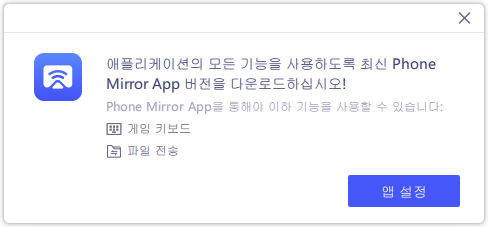
참조: 앱을 다운로드하기 위해 몇몇 안드로이드 폰에 추가 설정이 필요합니다.예를 들어, 샤오미폰의 경우 개발자 모드에서 USB를 통해 설치 옵션을 켜야 합니다.
단계 4: 오른쪽 도구 모음에서 게임 키보드 옵션을 클릭하여 원하는 대로 키를 설정합니다. 어떻게 설정해야 하는지 모른다면, 다시 단계 1로 돌아가서 자세한 설치 안내를 확인할 수 있습니다.
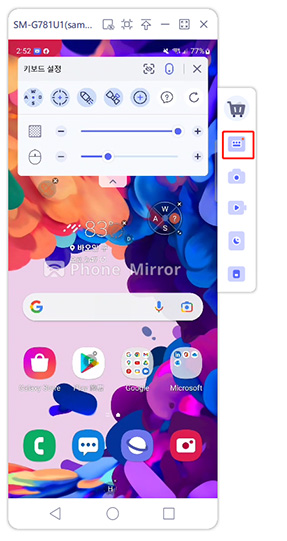
PUBG Mobile, Game for Peace, Free Fire, Among Us 또는 Genshin Impact 등 게임을 한다면 기본 설정된 키 매핑을 활용할 수 있습니다.
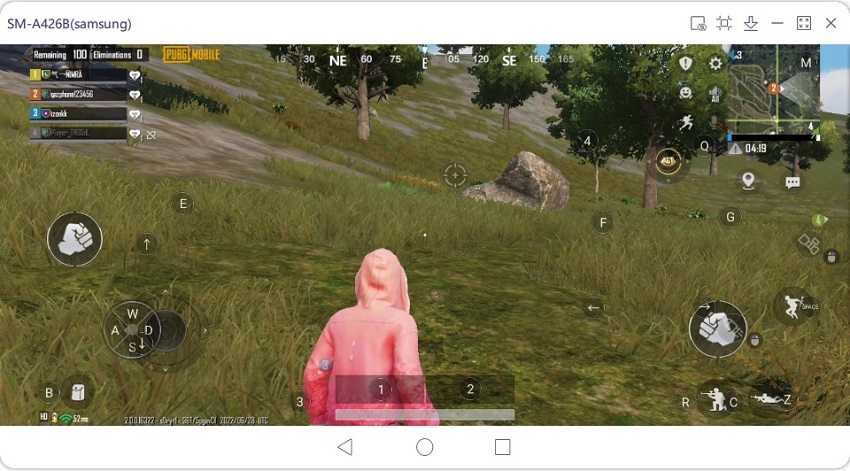
다른 게임의 경우 키보드 매핑을 직접 설정해야 합니다. 그리고 게임말고 다른 앱에 활용할 수도 있습니다. 예를 들어 아래와 같이 메시지앱에 키를 설정할 수 있습니다.
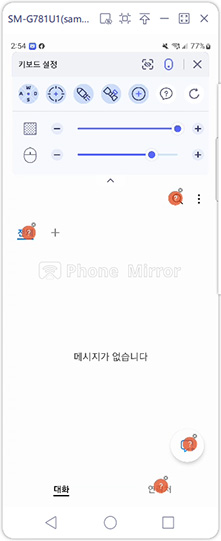
단계 5: 이제 키 매핑을 통해 게임이나 다른 앱을 더 즐길 수 있습니다. 또한 화면을 최대화하여 더 선명하게 볼 수 있습니다.
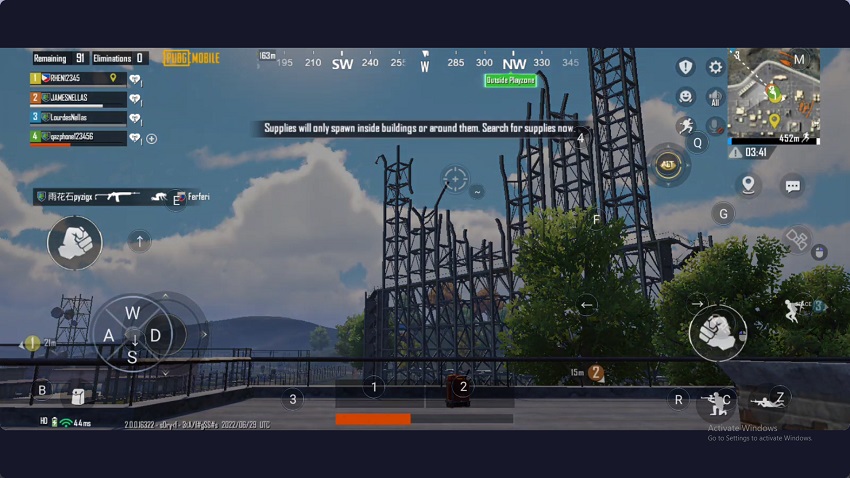
게임 키보드의 기능에 관련하여
1. 왜 제가 게임 키보드 기능을 보이지 못힙니까?
최신 버전의 Phone Mirror 소프트웨어를 설치 또는 업데이트하십시오. 그런 다음에 이 옵션을 오른쪽 도구 모음에 볼 수 있습니다.
2. 무료로 게임 키보드를 사용할 수 있읍니까?
네. 이 기능은 10분 동안 무료로 사용하실 수 있습니다. 그 이후에는 구매하셔야 합니다. 시용 버전에서는 몇 번 무료로 더 사용할 수 있는지 볼 수 있습니다.
3. 왜 맥에사 게임 키보드를 사용할 수 없습니까?
맥에서 키보드 매핑을 사용하려면 추가 시스템 기본 설정을 지정해야 합니다. 게임 키보드 옵션을 클릭하면 다음과 같은 팝업이 나타날 겁니다. 시스템 기본 설정 열기를 클릭하십시오.

다음에 개인 정보 > 접근성에서 Tenorshare Phone Mirror를 선택하고 앱이 Mac을 제어할 수 있도록 합니다.

4. 키를 닫으면 키 설정이 없어질 겁니까? 키 매핑을 어떻게 복원하거나 재설정할 수 있습니까?
설정된 키는 자동으로 저장될 겁니다. 다음에 또 같은 페이지나 앱을 켜면 키 매핑이 여전히 유지될 겁니다.
키를 재설정하거나 저장하고 싶다면 저장 버튼을 클릭하십시오. 모든 설정이 기본 설정으로 돌아갑니다.
5. 컴퓨터에서 게임을 할때 소리를 들을 수 있습니까?
현재 Phone Mirror는 아직 컴퓨터에서 음성을 지원하지 않습니다. 소리를 듣고 싶다면 헤드폰을 사용하거나 안드로이드 폰에서 들을 수 있습니다.
도움이 되었나요?





